Ako ne možete pronaći bilješke na iPhone, iPad ili iPod touch uređaju
Ako ne možete pronaći neke bilješke, možda ste ih nehotice izbrisali ili pak trebate promijeniti postavke.
Prvo ažurirajte sve svoje uređaje na najnoviju verziju sustava iOS, iPadOS ili macOS kako biste bili sigurni da problem nije povezan s prethodnim softverom. Zatim slijedite korake u nastavku.
Provjera postavki računa
Ako bilješke pohranjujete putem računa ili e-maila druge tvrtke, kao što su Gmail ili Yahoo, provjerite postavke:
U aplikaciji Postavke dodirnite Aplikacije.
Dodirnite Mail.
Dodirnite Računi, a zatim e-mail račun koji želite provjeriti.
Provjerite je li uključena opcija Bilješke.
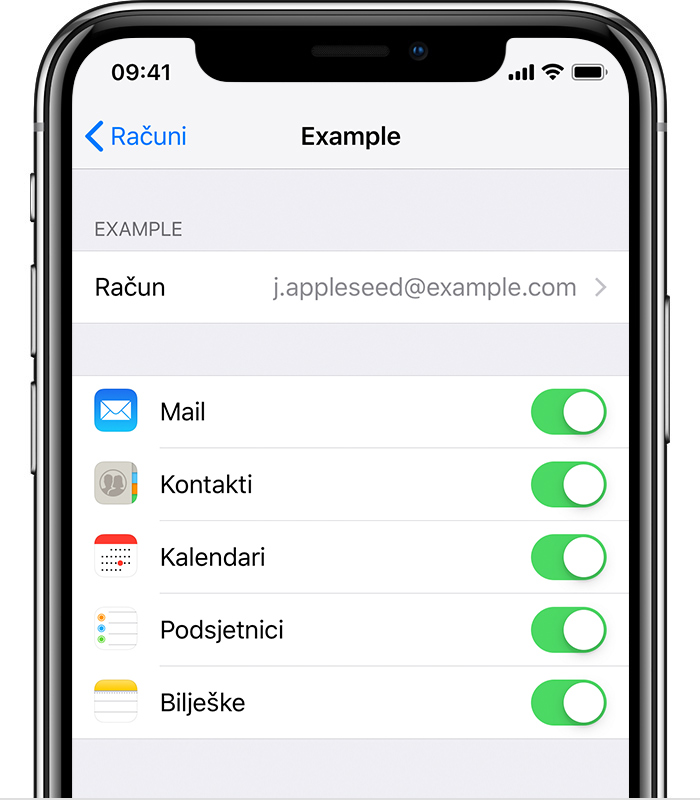
Ako Bilješke upotrebljavate uz više e-mail računa, samo ponovite prethodne korake za svaki račun. Ako nema vašeg računa, saznajte kako na uređaj dodati e-mail račun.
Provjera mape Nedavno obrisano
Ako bilješke pohranjujete na iCloudu, provjerite mapu Nedavno izbrisano:
Otvorite Bilješke, a zatim dodirujte dok se ne pojavi popis mapa.
Dodirnite Nedavno obrisano i potražite bilješku.
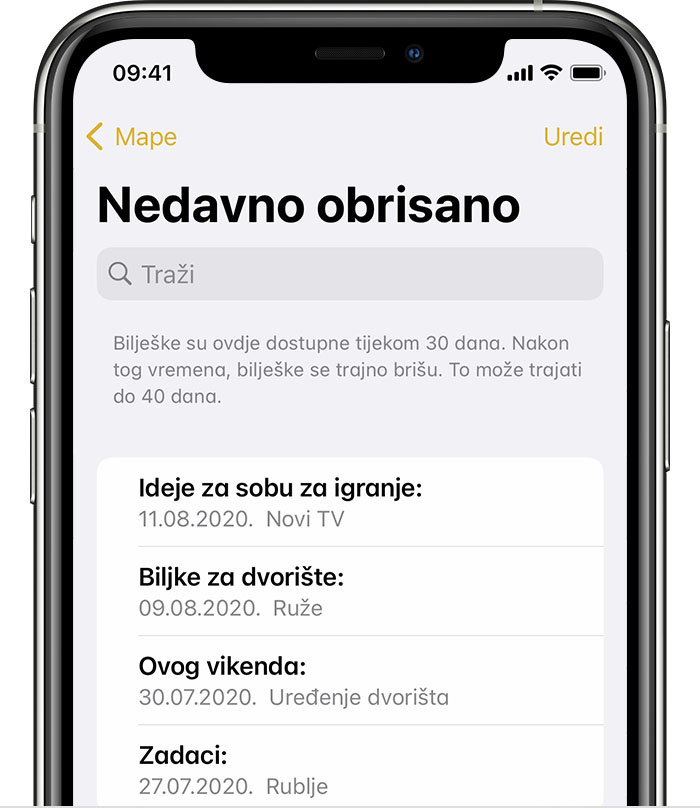
Ako pronađete bilješku u mapi Nedavno obrisano ili u nekoj drugoj mapi, možete je premjestiti:
Na popisu Bilješke dodirnite opciju Uredi.
Odaberite bilješku koju želite premjestiti.
Dodirnite Premjesti, a zatim odaberite mapu u koju je želite premjestiti.
Ako koristite bilješke s nekog drugog servisa, npr. servisa Gmail ili Yahoo, potražite ih u mapi Smeće za taj račun u aplikaciji Mail. Ako obrišete bilješku u aplikaciji Bilješke, ona će se obično zadržati na računu druge tvrtke u mapi Smeće. Da biste vratili bilješku iz mape Smeće, morat ćete kopirati njezin sadržaj i zalijepiti ga u novu bilješku u aplikaciji Bilješke.
Traženje bilješki pomoću pretraživanja
Otvorite Bilješke, a zatim dodirujte dok se ne pojavi popis bilješki.
Dodirnite traku za pretraživanje i upišite riječ ili izraz iz bilješke koju tražite ili njezin naslov.
Provjerite jesu li odabrani svi računi. Pretraživanjem će se pretražiti sve vaše bilješke iz svih mapa i sa svih računa, npr. s e-mail računa.
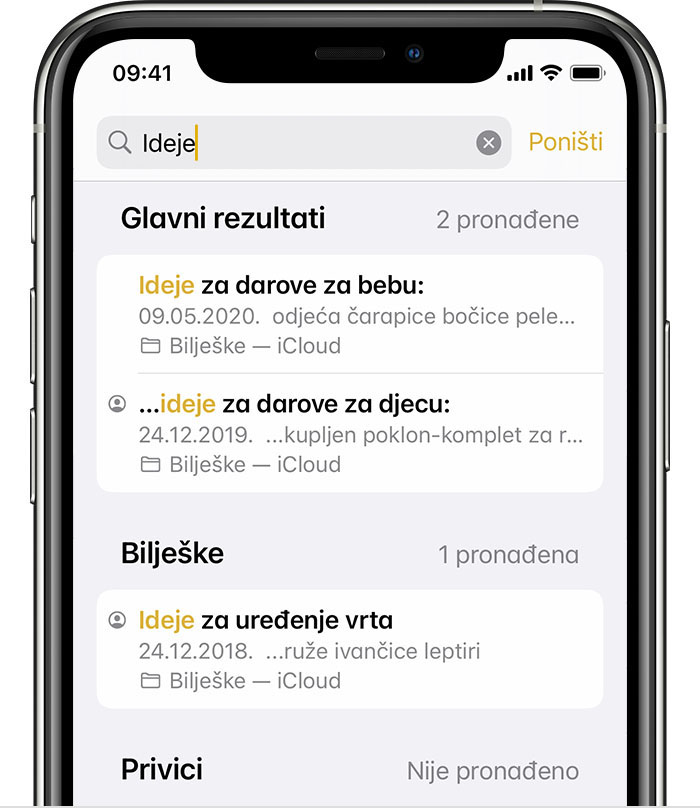
Ako ne vidite traku za pretraživanje, možda ćete se morati pomaknuti da biste je pronašli. Ako i dalje ne možete pronaći bilješku, možda ste je zaključali. Pretraživanje može vidjeti samo naslov zaključanih bilješki, pa ćete možda morati provjeriti sve zaključane bilješke da biste pronašli onu koju tražite.
Ručno traženje bilješki
Ako ne dobijete rezultat putem pretraživanja, možda ćete morati tražiti u nekoj drugoj mapi i pomaknuti se prema dolje na popisu:
Otvorite Bilješke, a zatim dodirujte dok se ne pojavi popis mapa.
Ako imate više mapa, dodirnite neku drugu mapu da biste provjerili nalazi li se bilješka u njoj.
Ako i dalje ne možete pronaći bilješku, možda ne koristite točnu riječ ili izraz iz bilješke ili njezin naslov.
Saznajte više o aplikaciji Bilješke
Pomoću aplikacije Bilješke možete kreirati kontrolne popise, skicirati ideje i dijeliti bilješke.